Silinen Instagram Fotoğrafları Nasıl Geri Getirilir ?
Silinen Instagram Fotoğrafları Nasıl Geri Getirilir ?
Instagram, günümüz neslinde açık ara en popüler fotoğraf paylaşım sosyal medya platformudur. Neredeyse on yıldır var ve elbette her içerik estetik açıdan her gün daha iyi hale geliyor. Utanç verici bir şekilde, her bin yılda bir olan gerçek samimi ve aşırı filtrelenmiş fotoğrafların günleri geride kaldı. Elbette, Juno, Lark ve Sierra filtreli fotoğrafların modası geçmiş, ancak bunlar harika anılar, değil mi?
Peki ya Instagram fotoğraflarınızı arşivlere eklemek yerine yanlışlıkla sildiyseniz?
İşte size iyi bir haber.
Son zamanlarda Instagram, kullanıcıların fotoğraflar, videolar, makaralar, IGTV videoları ve hikayeler dahil olmak üzere silinen Instagram gönderilerini kurtarmasına olanak tanıyan bir “Son Silinenler” özelliğini tanıttı. Silinen tüm içeriğin 30 gün boyunca “Son Silinenler” klasöründe kaldığını unutmayın. Bundan sonra, otomatik olarak sonsuza kadar silinecek ve bir daha asla kurtaramayacaksınız.
Ancak bu fotoğraflar sunucudan tamamen kaldırılmaz. Platform, bu fotoğrafları yasal amaçlarla saklamaya devam ediyor ve sadece delil olarak kullanılmak üzere geçerli bir mahkeme kararı ile alınabiliyor.
Burada, silinen Instagram fotoğraflarınızı nasıl kurtaracağınıza dair eksiksiz bir kılavuz bulabilirsiniz.
Aslında, birinin kalıcı olarak silinen Instagram fotoğraflarını 30 gün sonra bile bulmak ve kurtarmak için izleyebileceğiniz aynı stratejiler.
Kulağa iyi geliyor? Başlayalım.
İçindekiler
Silinen Instagram Fotoğrafları Nasıl Kurtarılır ?
1. Instagram Son Silinen Özellik
2. Instagram Arşivine Bakın
3. Galeride Silinen Fotoğrafları Arayın
4. Otomatik Yedeklemeyi Kontrol Edin
iOS Cihazlar için:
Android Cihazlar için:
5. Veri Kurtarma Aracını Kullanın
iOS Cihazlar için:
Android Cihazlar için:
Yedeklemeler Yapmak ve Instagram Fotoğraflarını Güvende Tutmak
iOS Cihazlar için:
Android Cihazlar için:
Silinen Instagram Fotoğrafları Nasıl Kurtarılır
1. Instagram Son Silinen Özellik
Instagram’ı açın ve hesabınıza giriş yapın.
Profilinize gidin, üstteki üç satır simgesine dokunun.
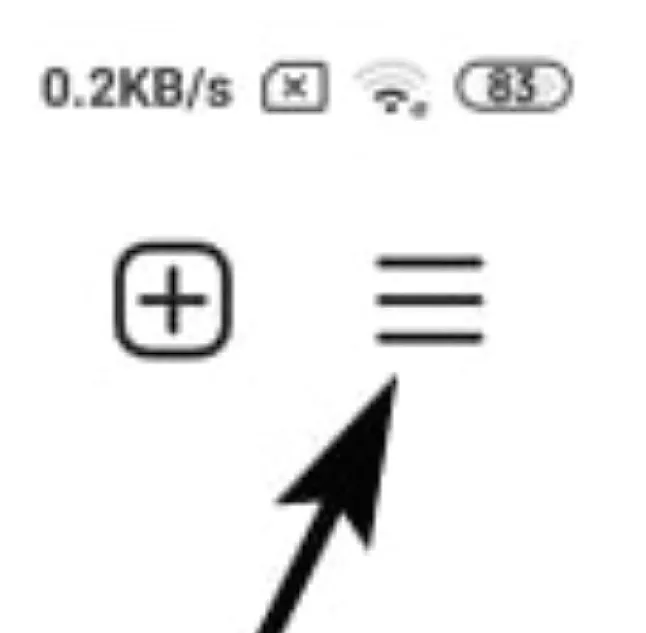
Bir menü açılacak, Ayarlar’a tıklayın.
Ardından, listeden Hesap seçeneğini seçin.

Aşağı kaydırın ve “Son Silinenler” üzerine dokunun.
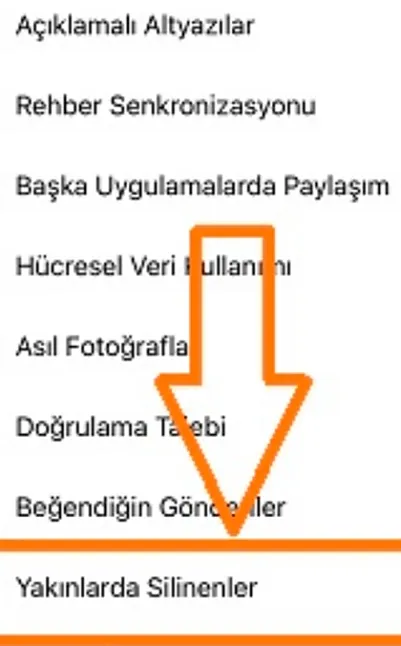
Burada son 30 gün içinde silinen fotoğrafları, videoları, hikayeleri ve makaraları bulacaksınız.
Kurtarmak istediğiniz fotoğrafı seçin.
Kurtarmak istediğiniz fotoğrafı seçin.

Kurtarmak istediğiniz fotoğrafı seçin.
İşte bu, silinen fotoğraf Instagram hesabınıza geri yüklenecek.
Instagram Arşivine Bakın
Fotoğraflarınızı arşivlere aktarmış olma ihtimaliniz var mı? Muhtemelen.
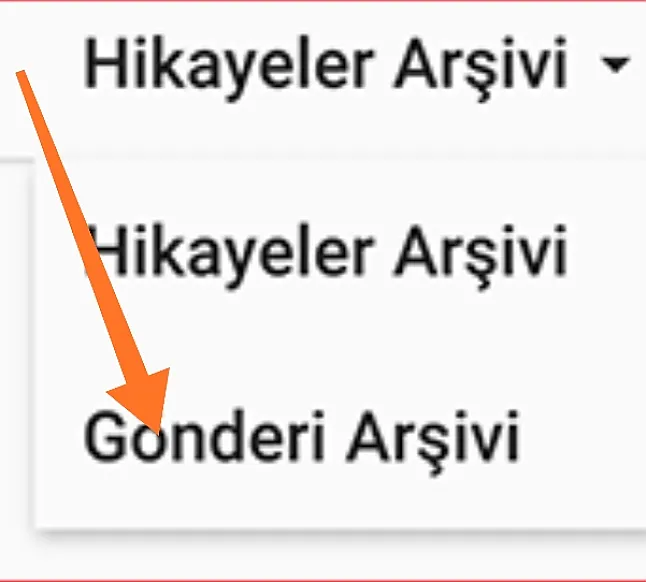
Bu herkes için geçerli olmasa da, gönderilerinizi kurtarmak için ilk yapmanız gereken Instagram Arşivlerinizi kontrol etmek olmalıdır.
Instagram uygulamasını açın ve hesabınıza giriş yapın.
Profil sayfasına gidin.
Üstteki üç çizgili simgeye dokunun.
Ardından, Arşiv seçeneğini seçin.
Silinen fotoğrafları arşive eklediyseniz bulabilirsiniz.
Cihazınıza kaydetmek için Kurtar üzerine dokunun.
Galeride Silinen Fotoğrafları Arayın
Bir Android veya iOS cihazı kullanıyor olsanız da, bu numaranın sizin için işe yaraması için iyi bir şans var.
Ayarlarda “Gönderilen Fotoğrafları Kaydet” seçeneğini işaretlediğinizi varsayalım (otomatik olarak işaretlenir). Bu durumda Instagram, fotoğrafları ve videoları otomatik olarak galeriye kaydeder ve bu fotoğrafların hala telefonunuzda olma ihtimali vardır.
Telefon galerinize gidin ve fotoğraflarınızın yayınlandıktan sonra otomatik olarak kaydedildiği ‘Instagram’ adlı klasörü bulun.
Otomatik Yedeklemeyi Kontrol Edin
iOS Cihazlar için:
Bir iOS cihazı kullanıyorsanız, dosyalarınızı iCloud veya iTunes’da otomatik olarak yedeklemiş olabilirsiniz.
Fotoğraflar yayınlandıktan sonra cihazınıza otomatik olarak kaydedilir ve yedekler kullanılarak geri yüklenebilir. Fotoğraf albümünüzdeki fotoğrafları sildiyseniz, büyük olasılıkla yedeklerinizde kayıtlıdır.
Android Cihazlar için:
Bu, yalnızca Android için bir yedekleme aracı veya uygulaması kullandıysanız veya hesabınızı Google ile otomatik olarak senkronize ettiyseniz geçerlidir. Orada bulamazsanız, son çare olarak bir veri kurtarma aracı kullanmak isteyebilirsiniz.
5. Veri Kurtarma Aracını Kullanın
iOS Cihazlar için:
Dosyalarınızı ararken biraz sorun yaşadığınızı veya geçmişte yanlışlıkla sildiğinizi varsayalım. Bu durumda, FonePaw iOS, Mini Tool Mobile Recovery veya dr.fone – Data Recovery gibi üçüncü taraf iOS kurtarma araçlarını kullanabilirsiniz.
Bu veri kurtarma araçları, iOS cihazınızdaki dosyaların üzerine yazmaz ve silinen Instagram fotoğraflarınızı bulmak için araçta gezinmeniz gerekir.
Android Cihazlar için:
Android cihazlarla uyumlu en iyi veri kurtarma araçları Recuva, Disk Drill ve Ease Us’tır. Bunlar, kaybolan veya yanlışlıkla silinen Instagram fotoğraflarınızı ücretsiz olarak kurtarmanıza yardımcı olabilir!
Android cihazlar için bir veri kurtarma aracı kullanırken, hatırlanması gereken bir şey, dosyalarınızın üzerine yazabileceğidir. Bu nedenle, bir veri kurtarma aracı kullanmadan önce mevcut dosyalarınızı yedeklemeniz gerektiğini unutmamak önemlidir.
Yedeklemeler Yapmak ve Instagram Fotoğraflarını Güvende Tutmak
Gerekli tüm Instagram fotoğraflarınızı kurtarmış olsanız bile, uzun vadede dosyalarınızı kaybetmemek için yedekleme alıştırmalarına başlamak isteyebilirsiniz. Dosyalarınızı yedeklemenin birkaç yolu vardır:
iOS Cihazlar için:
iOS, telefonunuzdaki dosyaları yanlışlıkla silmeniz veya telefonunuzu değiştirmeniz ve yine de aynı dosyaların kaydedilmesini istemeniz durumunda dosyalarınızı yedeklemeyi seçebileceğiniz bir özellik olan iCloud’a sahiptir.
iOS’un bu bulut özelliği, dosyalarınızı korumak ve istediğiniz yerde tutmak için kesinlikle en hayat kurtarıcı aracıdır.
Sonuç olarak, başka bir fotoğraf yedekleme uygulamasını tercih ederseniz, Google Fotoğraflar, telefonunuzda bir internet bağlantısı algıladığında tüm fotoğraflarınızı otomatik olarak yedekleyen harika bir uygulamadır. Bu, Google’ın sunduğu harika bir araçtır ve fotoğraflar için bugüne kadarki en iyi yedekleme aracı, tıpkı diğer dijital fotoğraf albümlerinde olduğu gibi fotoğraflarınızda kolayca gezinmenizi sağlar.
Android Cihazlar için:
Android telefonunuzun bir Google Hesabına bağlı olma olasılığı yüksektir. Değilse, cihazınızı senkronize edebilmek ve tüm dosyalarınızı Google’ın bulut tabanlı yedekleme çözümünde otomatik olarak yedekleyebilmek için bir tane olduğundan emin olun.
Ayrıca devam edebilir ve Google’ın en iyi fotoğraf yedekleme uygulaması olan Google Fotoğraflar’ı indirebilirsiniz. Burada, yedeklenmiş tüm fotoğraflarınıza kolayca erişebilir ve bunları tarih veya konuma göre sıralayabilir, bu da telefonunuzun fotoğraf albümündeki eksik fotoğrafları bulmanızı kolaylaştırır.
Dosyalarınızı bir Android cihazdan yedeklemenin başka bir yolu da bunları manuel olarak masaüstünüze aktarmak ve kaydetmektir. Bu oldukça sıkıcı bir işlemdir, ancak işi halleder ve dosyalarınızı istediğiniz gibi organize edersiniz.

